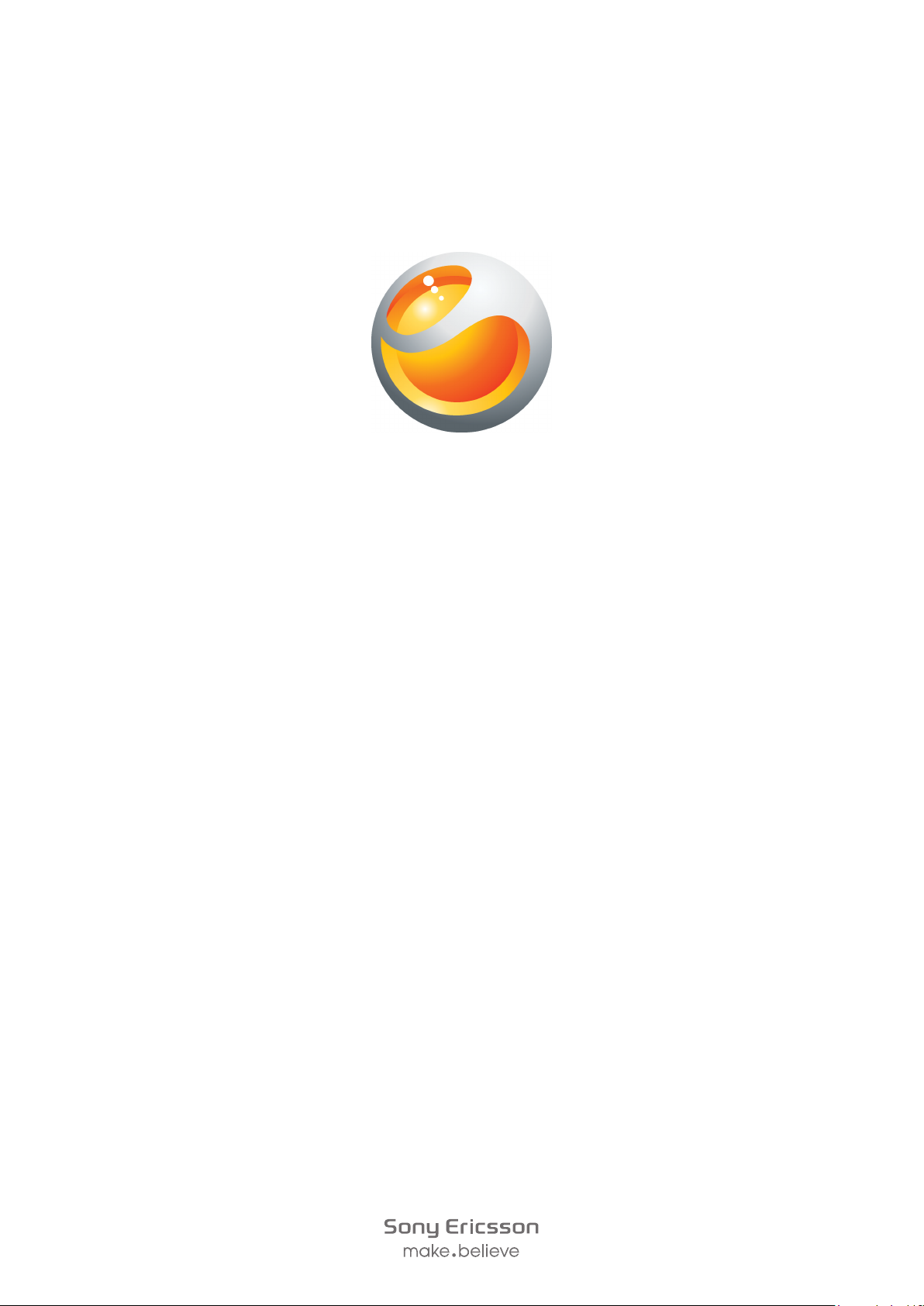
Sony Ericsson
™
Spiro
Prošireno uputstvo za upotrebu

Sadržaj
Doživite još više. Saznajte kako.................................................5
Prvi koraci.....................................................................................6
SIM kartica..........................................................................................6
PIN......................................................................................................6
Uključivanje telefona............................................................................7
Stanje pripravnosti..............................................................................7
Memorijska kartica......................................................................8
Pregled telefona...........................................................................9
Ikone na ekranu..........................................................................10
Pregled menija............................................................................11
Pomeranje...................................................................................12
Prečice..............................................................................................12
Unošenje teksta..........................................................................14
Pozivanje.....................................................................................15
Lista poziva.......................................................................................15
Pozivi službama za pomoć u hitnim slučajevima................................15
Kontakti.......................................................................................17
Pozivanje kontakata..........................................................................17
Razmenjivanje poruka...............................................................18
Tekstualne poruke.............................................................................18
Multimedijalne poruke.......................................................................18
Razgovori..........................................................................................18
Walkman™..................................................................................20
Prenošenje muzike............................................................................20
Liste pesama....................................................................................20
TrackID™....................................................................................22
PlayNow™...................................................................................23
Video plejer.................................................................................24
Radio...........................................................................................25
Rad sa slikama...........................................................................26
Kamera i video rekorder....................................................................26
Prenos fotografija i video klipova.......................................................26
2
Ovo je Internet verzija ove publikacije. © Štampajte samo za privatnu upotrebu..

Bluetooth™ bežična tehnologija...............................................27
Internet........................................................................................28
Dodatne funkcije........................................................................29
Upravljač datotekama.......................................................................29
Govorna pošta..................................................................................29
Alarmi................................................................................................29
Zvukovi zvona i pozadine..................................................................29
Zaključavanje tastature......................................................................30
Zaključavanje SIM kartice..................................................................30
Zaključavanje telefona.......................................................................30
Rešavanje problema..................................................................32
Opšti reset .......................................................................................32
Pravna obaveštenja....................................................................33
Indeks..........................................................................................34
3
Ovo je Internet verzija ove publikacije. © Štampajte samo za privatnu upotrebu..

Važne informacije
Pre upotrebe mobilnog telefona pročitajte brošuru Važne informacije.
4
Ovo je Internet verzija ove publikacije. © Štampajte samo za privatnu upotrebu..

Doživite još više. Saznajte kako.
Napunite telefon muzikom i uživajte. Podelite svoj život u slikama. Možete i da potražite
najnovije ispravke na mreži. Vaš novi telefon vam otključava vrata ka širim prostranstvima.
I sve vam je to na dohvat ruke.
Počnice sa korišćenjem uz ovo Uputstvo za upotrebu. Možete nam se pridružiti na mreži
da biste dobili sve informacije. Muzika, igre, aplikacije, ispravke, sadržaji za preuzimanje,
podrška i još mnogo toga. Sve na jednom mestu:
www.sonyericsson.com/spiro
5
Ovo je Internet verzija ove publikacije. © Štampajte samo za privatnu upotrebu..
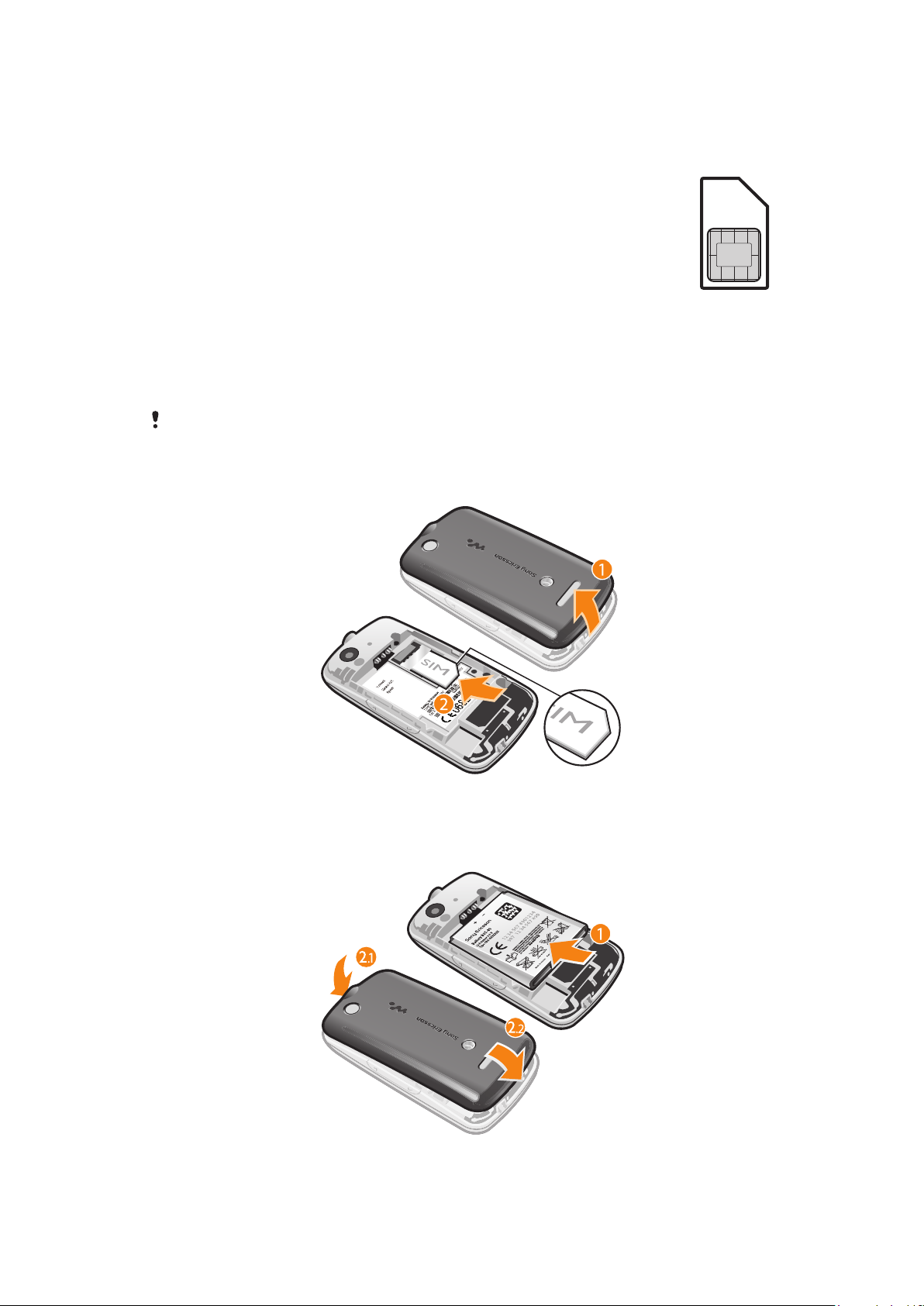
Prvi koraci
SIM kartica
SIM kartica (Subscriber Identity Module – modul pretplatničkog identiteta),
koju dobijate od mobilnog operatera, sadrži informacije o vašoj pretplati.
Uvek isključujte telefon i iskopčavajte punjač i bateriju (ukoliko su umetnuti)
pre umetanja ili vađenja SIM kartice.
PIN
Možda će vam biti potreban PIN (Personal Identification Number – lični identifikacioni broj)
za aktiviranje usluga i funkcija na telefonu. PIN dobijate od mobilnog operatera. Svaka cifra
PIN-a prikazuje se kao *, osim ako ne počinje ciframa brojeva telefona službi za pomoć u
hitnim slučajevima, kao što su 112 ili 911. Broj telefona službe za pomoć u hitnim
slučajevima možete da pogledate i birate bez unosa PIN-a ako je mreža dostupna.
Ako pogrešan PIN unesete tri puta zaredom, SIM kartica se blokira. Pogledajte Zaključavanje SIM
kartice na strani 30.
Za umetanje SIM kartice u telefon.
Skinite poklopac baterije.
1
Uvucite SIM karticu u ležište tako da joj zlatni kontakti budu okrenuti nadole.
2
Za umetanje baterije u telefon
6
Ovo je Internet verzija ove publikacije. © Štampajte samo za privatnu upotrebu..

Stavite bateriju u telefon tako da joj etiketa bude na gornjoj strani, a konektore
1
okrenite jedan prema drugome.
Uvucite poklopac za bateriju na mesto i zaključajte ga.
2
Uključivanje telefona
Za uključivanje telefona
1 Pritisnite i zadržite .
Ako se zatraži, otvorite klizač i unesite PIN.
2
3 Izaberite OK.
Izaberite jezik.
4
5 Izaberite Da da biste koristili čarobnjak za podešavanje.
Ako pogrešite kad unosite PIN, možete da pritisnete kako biste izbrisali brojeve sa ekrana.
Stanje pripravnosti
Kada uključite telefon i unesete PIN, pojavljuje se ime operatera mreže. Ovaj pregled se
zove stanje pripravnosti. Vaš telefon je sada spreman za upotrebu.
Za isključivanje telefona
• Pritisnite i zadržite .
Pre nego što isključite telefon, morate se vratiti u stanje pripravnosti.
7
Ovo je Internet verzija ove publikacije. © Štampajte samo za privatnu upotrebu..

Memorijska kartica
Možda ćete morati da kupite memorijsku karticu odvojeno.
Telefon podržava memorijsku karticu microSD™ koja dodaje više memorijskog prostora
telefonu. Ovaj tip kartice može se takođe koristiti sa drugim kompatibilnim uređajima kao
prenosiva memorijska kartica.
Možete da premeštate sadržaj sa memorijske kartice u memoriju telefona i obrnuto.
Za umetanje memorijske kartice
Uklonite poklopac baterije i umetnite memorijsku karticu tako da kontakti zlatne boje
•
budu okrenuti nadole.
Za uklanjanje memorijske kartice
Odstranite poklopac baterije i gurnite memorijsku karticu da biste je izvadili.
•
8
Ovo je Internet verzija ove publikacije. © Štampajte samo za privatnu upotrebu..

Pregled telefona
1
2
3
5
6
4
7
8
9
10
11
12
13
14
Slušalica
1
Ekran
2
Konektor za punjač i USB kabl
3
Tasteri za izbor
4
Taster za pozivanje
5
Taster za prečicu
6
Taster za pomeranje, upravljanje Walkman™ plejerom, TrackID™*
7
Taster za kraj, taster za uključivanje/isključivanje
8
Taster C (Clear – brisanje)
9
Taster za „nečujni“ režim
10
Konektor za handsfri
11
Objektiv kamere
12
Taster za jačinu zvuka
13
Zvučnik
14
*Taster prečice za TrackID™ možda neće biti dostupan na vašem telefonu.
9
Ovo je Internet verzija ove publikacije. © Štampajte samo za privatnu upotrebu..

Ikone na ekranu
Ove ikone mogu da se pojave na ekranu.
Ikona Značenje
Propušteni poziv
Handsfri pribor priključen.
Tekući poziv
Primljena je tekstualna poruka
Primljena je multimedijalna poruka
Aktiviran metod unošenja teksta sa predviđanjem
Telefon podešen na nečujni režim rada
Radio je uključen
Alarm je aktiviran
Bluetooth™ funkcija je aktivirana
Za punjenje baterije
Ukopčajte punjač u telefon tako da ikona za napajanje na punjaču bude okrenuta
•
nagore. Potrebno je oko 2,5 sata da se baterija potpuno napuni. Telefon možete da
koristite u toku punjenja.
Baterija telefona je delimično napunjena kada je kupite. Ikona baterije može da se prikaže na
ekranu nekoliko minuta posle početka punjenja.
Baterija će početi blago da se prazni nakon što se napuni u potpunosti, a zatim će se ponovo
napuniti nakon izvesnog vremena. Ovaj proces produžava trajanje baterije, ali može dovesti do
toga da status napunjenosti prikazuje nivo ispod 100 procenata.
10
Ovo je Internet verzija ove publikacije. © Štampajte samo za privatnu upotrebu..

Pregled menija
PlayNow™
Kamera
Alarmi
Pozivi**
Svi
Primljeni pozivi
Birani
Propušteni
Internet
Razmena poruka
Sastaviti novu
Prijemno sanduče/Razgovori
Poruke
Pozvati gov. poštu
Kontakti
Organizator
Upravlj. datotekama**
Aplikacije
Kalendar
Zadaci
Beleške
Merač vremena
Štoperica
Kalkulator
Razonoda
Usluge na mreži*
PlayNow™
Radio
Igre
TrackID™
Snimiti zvuk
Mediji
WALKMAN
Podešavanje**
Opšte
Zvuci i signali
Displej
Pozivi
Moguć. poveziv.
* Neki od menija zavise od
operatera, mreže i
pretplatničkog naloga.
** Možete da koristite taster za
pomeranje za pregled naslova u
podmenijima.
11
Ovo je Internet verzija ove publikacije. © Štampajte samo za privatnu upotrebu..

Pomeranje
Glavni meniji su prikazani kao ikone. U neke podmenije uključeni su razni naslovi.
Za pristup glavnom meniju
• Kada se na ekranu pojavi Meni, pritisnite centralni taster za biranje.
• Kada se na ekranu ne prikaže Meni, pritisnite taster za prekid poziva, a zatim pritisnite
centralni taster za biranje.
Za kretanje kroz menije telefona
1 Pritisnite centralni taster za biranje da biste izabrali Meni.
Pritisnite taster za pomeranje nagore, nadole, ulevo ili udesno da biste se kretali kroz
2
menije.
Za biranje objekta
Listajte do željene stavke i pritisnite središnji taster za biranje.
•
Za listanje naslova
Pritisnite taster za pomeranje ulevo ili udesno.
•
Za vraćanje jedan korak unazad u meniju
• Izaberite Nazad.
Za prekid funkcije
• Pritisnite .
Za vraćanje u stanje pripravnosti
• Pritisnite .
Za brisanje objekta
• Listajte do odgovarajućeg objekta i pritisnite .
Prečice
Za brzi pristup izvesnim funkcijama možete koristiti prečice tastera za pomeranje u stanju
pripravnosti ili meni prečica.
Za korišćenje prečica tastera za pomeranje
Pritisnite taster za pomeranje nagore, nadole, ulevo ili udesno da biste direktno otišli
•
do željene funkcije.
Za uređivanje prečice tastera za pomeranje
• Izaberite Meni > Podešavanje > Opšte > Prečice.
Prečica za WALKMAN ne može se izmeniti.
Za otvaranje menija prečica
• Pritisnite .
12
Ovo je Internet verzija ove publikacije. © Štampajte samo za privatnu upotrebu..

Za dodavanje prečice
1 Pritisnite .
2 Listajte do Nova prečica i izaberite Dodati.
Za brisanje ili premeštanje prečice
1 Pritisnite .
2 Listajte do prečice i izaberite Opcije.
Izaberite odgovarajuću opciju.
3
Za uključivanje ili isključivanje zvuka
• Pritisnite i zadržite
.
13
Ovo je Internet verzija ove publikacije. © Štampajte samo za privatnu upotrebu..

Unošenje teksta
Za unos teksta možete koristiti metod unošenja teksta Multitap ili Zi™. Metod unošenja
teksta Zi koristi ugrađeni rečnik.
Ako koristite metod unošenja teksta Zi, dovoljno je da samo jednom pritisnete svaki taster.
Nastavite sa pisanjem reči čak i ako vam se čini pogrešnom.
Za unos teksta metodom unošenja teksta Zi
1 Ako, na primer, želite da upišete reč „Jane“, pritisnite , , , .
Sada vam je na raspolaganju više opcija:
2
• Ako se tada prikaže reč koju želite da unesete, pritisnite da biste je prihvatili
i uneli razmak. Za prihvatanje reči bez dodavanja razmaka, pritisnite taster za
pomeranje udesno.
Ako reč sa ekrana nije ona koju tražite, pritiskajte taster za pomeranje nagore ili
•
nadole da biste prikazali i ostale moguće reči. Za prihvatanje reči i dodavanje
razmaka pritisnite .
• Za unošenje tačke i zareza, pritisnite
biste došli do željenog znaka interpunkcije.
Za unos teksta korišćenjem metoda multitap
• Pritisnite – sve dok se ne pojavi željeni znak.
• Pritisnite
• Pritisnite za unos interpunkcijskih znakova.
za unošenje razmaka.
, zatim pritisnite taster za kretanje da
Za upotrebu prečica i tastera pri unosu teksta
• Za promenu metoda unošenja teksta pritisnite i zadržite taster .
• Za promenu jezika pisanja pritisnite i zadržite
• Za prelaz između velikih slova, malih slova i brojeva pritisnite taster .
• Za brisanje znakova pritisnite
• Za brisanje cele reči pritisnite i zadržite .
• Za unos brojeva pritisnite i zadržite – .
Za dodavanje reči u rečnik
1 Kada unosite tekst metodom unošenja teksta Zi, izaberite Opcije > Slovo po
slovo.
2 Unesite reč metodom unošenja teksta multitap i izaberite Sačuvaj.
.
.
14
Ovo je Internet verzija ove publikacije. © Štampajte samo za privatnu upotrebu..

Pozivanje
Telefon morate da uključite i da budete u dometu mreže.
Za pozivanje
Unesite broj telefona (sa pozivnim brojem za zemlju i grad gde je to potrebno).
1
2 Pritisnite .
Možete da pozivate brojeve koji se nalaze u aplikaciji Kontakti ili sa liste poziva. Pogledajte
Kontakti na strani 17 i Lista poziva na strani 15.
Za završetak razgovora
• Pritisnite .
Za odgovaranje na poziv
• Pritisnite .
Za odbijanje poziva
• Pritisnite .
Za menjanje jačine zvuka u slušalici u toku poziva
Pritisnite taster za jačinu zvuka nagore ili nadole.
•
Za isključivanje zvuka zvona bez odgovaranja na poziv
Pritisnite taster za jačinu zvuka nagore ili nadole.
•
Za uključivanje zvučnika u toku poziva
• Izaberite Uk. zvu..
Kada koristite zvučnik, ne držite telefon na uvu. Tako možete da oštetite sluh.
Za međunarodne pozive
1 Pritisnite i zadržite dok se ne pojavi znak „+“.
Unesite pozivni broj za zemlju i pozivni broj grada (bez početne nule) i broj telefona.
2
3 Pritisnite .
Lista poziva
Možete da pogledate informacije o najskorijim pozivima.
Za pozivanje brojeva sa liste poziva
1 Pritisnite
2 Listajte do imena ili broja i pritisnite .
Za brisanje liste poziva
1 Pritisnite
2 Pod naslovom Svi izaberite Opcije > Izbriši sve.
3 Za potvrdu izaberite Da.
.
.
Pozivi službama za pomoć u hitnim slučajevima
Ovaj telefon podržava međunarodne brojeve službi za pomoć u hitnim slučajevima, na
primer 112 ili 911. Ove brojeve normalno možete da pozivate za traženje pomoći u hitnim
slučajevima u bilo kojoj zemlji, bez obzira na to da li u telefonu imate SIM karticu ili ne, ako
ste u dometu mreže.
15
Ovo je Internet verzija ove publikacije. © Štampajte samo za privatnu upotrebu..

Za pozivanje službi za pomoć u hitnim slučajevima
Unesite 112 (međunarodni broj službi za pomoć u hitnim slučajevima) i pritisnite
•
.
Moguće je da se u nekim zemljama koriste i neki drugi lokalni brojevi službi za pomoć u hitnim
slučajevima. Moguće je da vam je operater mreže sačuvao ove brojeve na SIM kartici.
16
Ovo je Internet verzija ove publikacije. © Štampajte samo za privatnu upotrebu..

Kontakti
Možete da sačuvate imena, brojeve telefona i lične podatke u Kontakti. Informacije se
mogu sačuvati u memoriji telefona ili na SIM kartici.
Za unošenje novih kontakata u telefon
1 Izaberite Meni > Kontakti.
2 Listajte do Novi kontakt i izaberite Dodati.
3 Unesite ime i izaberite OK.
4 Listajte do Novi broj: i izaberite Dodati.
5 Unesite broj i izaberite OK.
Izaberite opciju broja.
6
Listajte naslove i dodajte informacije u polja.
7
8 Izaberite Sačuvaj.
Za uređivanje kontakta iz telefona
1 Izaberite Kontakti.
2 Listajte do kontakta i izaberite Opcije > Uredi kontakt.
3 Listajte naslove, uredite informacije i izaberite Sačuvaj.
Pozivanje kontakata
Da pozovete pomoću „pametne" pretrage
1 Pritisnite
podudaraju sa nizom cifara, ili sa odgovarajućim slovima, biće prikazani na listi.
Listajte do kontakta ili broja telefona i pritisnite taster za pozivanje.
2
– da unesete niz od (najmanje dve) cifre. Svi unosi koji se
Za uključivanje ili isključivanje „pametne“ pretrage
1 Izaberite Meni > Podešavanje > Pozivi > „Pametna“ pretraga.
Izaberite odgovarajuću opciju.
2
17
Ovo je Internet verzija ove publikacije. © Štampajte samo za privatnu upotrebu..

Razmenjivanje poruka
Tekstualne poruke
Potrebno je da imate ispravan broj servisnog centra u telefonu. Ovaj broj dobijate od
mobilnog operatera i on se čuva na SIM kartici. Možda ćete morati sami da unesete broj.
Za pisanje i slanje tekstualne poruke
1 Izaberite Meni > Razmena poruka > Sastaviti novu > Poruka.
2 Napišite poruku i izaberite Nastavi. Izaberite Potražiti u kont. ili Unesite broj
telefona.
3 Izaberite primaoca i izaberitePošalji.
Za pregled primljene tekstualne poruke
• Kada se prikaže poruka Šalje: Primljena tekstualna poruka Čitati?, izaberite
Da.
Za pregled poruka u prijemnom sandučetu
1 Izaberite Meni > Razmena poruka > Prijemno sanduče.
2 Listajte do poruke i izaberite Prikaži.
Multimedijalne poruke
Multimedijalne poruke mogu da sadrže tekst, slike, zvuk i priloge. Šalju se putem MMS
(Multimedia Messaging Service) usluge na mobilni telefon. Da biste koristili multimedijalne
poruke, potrebno je da na telefonu imate ispravna podešavanja za Internet. Pogledajte
Internet na strani 28.
Morate da podesite MMS profil i adresu servera za poruke. Ako nije podešen profil za MMS ili
server za poruke, sva podešavanja možete da dobijete od operatera mreže ili na web lokaciji
www.sonyericsson.com/support
.
Za slanje multimedijalne poruke
1 Izaberite Meni > Razmena poruka > Sastaviti novu > Poruka.
Unesite tekst. Da biste dodali objekte u poruku, pritisnite taster za pomeranje nadole,
2
zatim listajte pritiskajući taster za pomeranje ulevo ili udesno, pa izaberite objekat.
3 Za pregled multimedijalne poruke pre slanja, izaberite Opcije > Provera.
4 Kada je poruka spremna, izaberite Nastavi.
5 Izaberite Potražiti u kont. i izaberite primaoca.
6 Izaberite Pošalji.
Multimedijalne poruke možete slati samo ako i telefon pošiljaoca i telefon primaoca imaju
pretplatu koja podržava MMS.
Razgovori
Možete odabrati da li želite da prikažete poruke u obliku Razgovori ili u obliku Prijemno
sanduče. Razmena poruka u vidu razgovora omogućava prikazivanje celokupnog toka
razmene poruka između vas i određenog kontakta.
Za slanje poruke iz Razgovora
1 Izaberite Meni > Razmena poruka.
2 Izaberite Razgovori, ili izaberite Prijemno sanduče > naslov Razgovori.
Izaberite razgovor.
3
4 Napišite poruku i izaberite Poslati.
Za pregled poruka iz Razgovora
• Izaberite Meni > Razmena poruka > Prijemno sanduče > naslov Razgovori i izaberite
željeni razgovor.
18
Ovo je Internet verzija ove publikacije. © Štampajte samo za privatnu upotrebu..

• Izaberite Meni > Razmena poruka > Razgovori i izaberite željeni razgovor
19
Ovo je Internet verzija ove publikacije. © Štampajte samo za privatnu upotrebu..

Walkman™
Za reprodukciju muzike
1 Pritisnite i izaberite Opcije > Moja muzika.
Pretražite po izvođaču, albumu, numeri ili na listi pesama. Listajte do željene opcije
2
i pritisnite Izabrati da biste je otvorili.
3 Listajte do numere i izaberite Reprodukuj.
Za zaustavljanje reprodukcije muzike
• Za vreme reprodukovanja numere, pritisnite .
Prenošenje muzike
Možete da prenosite muziku sa računara u memoriju telefona ili na memorijsku karticu.
Postoje dva načina za povezivanje telefona sa računarom:
preko USB kabla
•
preko Bluetooth™ bežične tehnologije
•
Možete da prevučete i otpustite datoteke sa računara na telefon ili memorijsku karticu i
obrnuto pomoću programa Microsoft® Windows® Explorer. Za više informacija o
prebacivanju datoteka na telefon, idite na
Možda ćete morati zasebno da kupite USB kabl.
Za povezivanje telefona sa računarom preko USB kabla
Uverite se da je telefon uključen.
1
Povežite telefon i računar USB kablom.
2
3 Telefon: Izaberite Masov. memorija.
4 Računar: sačekajte da se instaliraju upravljački programi (to se radi automatski).
Kada prvi put povezujete telefon sa računarom, možda će biti potrebno da
identifikujete telefon i date mu ime.
www.sonyericsson.com/support
.
Za prenos datoteka pomoću USB kabla u režimu masovne memorije
Ne iskopčavajte USB kabl ni iz telefona ni iz računara dok je prenos u toku jer biste tako mogli
da oštetite memorijsku karticu i memoriju telefona. Prenete datoteke ne mogu da se vide na
telefonu sve dok iz njega ne isključite USB kabl.
Povežite telefon i računar USB kablom.
1
2 Telefon: Izaberite Masov. memorija.
3 Računar: Sačekajte da se memorija telefona i memorijska kartica prikažu kao spoljni
diskovi u aplikaciji Microsoft®Windows® Explorer.
4 Računar: Kliknite dvaput na ikonu My Computer (Moj računar) na radnoj površini
računara.
5 Računar: Za pregled memorije telefona i fascikli memorijske kartice kliknite dvaput
na ikonu koja predstavlja telefon.
6 Računar: Kopirajte i nalepite datoteku, ili je prevucite i otpustite u fasciklu na
računaru, u memoriju telefona ili na memorijsku karticu.
Za bezbedno prekidanje veze preko USB kabla, kliknite desnim tasterom miša na
7
ikonu prenosivog diska u programu Windows Explorer i izaberite opciju Izbaci.
Liste pesama
Možete da pravite liste pesama da biste organizovali muziku.
20
Ovo je Internet verzija ove publikacije. © Štampajte samo za privatnu upotrebu..

Za kreiranje liste pesama
1 Pritisnite i izaberite Opcije > Moja muzika > Liste pesama > Nova lista
pesama.
2 Unesite ime i izaberite OK.
3 Listajte do numere i izaberite Označi.
4 Izaberite Dodati da biste dodali numeru na listu pesama. Ponovite korake 3 i 4 da
biste dodali još numera.
Za dodavanje numera na listu pesama
1 Pritisnite
i izaberite Opcije > Moja muzika > Moje liste pes..
2 Otvorite listu pesama i izaberite Opcije > Dodati medije.
3 Označite željene numere i izaberite opciju Dodati.
Na listu pesama takođe možete dodati sve numere iz fascikle tako što ćete označiti fasciklu i
izabrati Opcije > Dodati.
Za uklanjanje numera sa liste pesama
1 Pritisnite i izaberite Opcije > Moja muzika > Moje liste pes..
Otvorite listu pesama i listajte do numere.
2
3 Pritisnite i izaberite Da.
Za upravljanje Walkman™ plejerom
• Pritisnite
da biste otvorili Walkman™ plejer.
• Pritisnite da biste reprodukovali ili zaustavili trenutnu muzičku datoteku.
• Pritisnite da biste prešli na sledeću muzičku datoteku.
• Pritisnite da biste se vratili na prethodnu muzičku datoteku.
• Pritisnite i zadržite
Pritiskajte taster za pomeranje nagore/nadole za pregled i listanje datoteka na trenutnoj listi
•
ili da biste premotali unapred ili unazad.
pesama.
Pritisnite taster za jačinu zvuka nagore ili nadole da biste promenili jačinu zvuka.
•
• Izaberite Nazad da biste umanjili Walkman™ plejer u toku reprodukovanja.
21
Ovo je Internet verzija ove publikacije. © Štampajte samo za privatnu upotrebu..

TrackID™
TrackID™ je usluga prepoznavanja muzike. Možete tražiti naslov, izvođača i naziv albuma
za numeru koju slušate preko zvučnika ili na radiju.
Da biste koristili ovu funkciju, potreban vam je odgovarajući Java™ softver i tačna podešavanja
za Internet na telefonu. Pogledajte Internet na strani 28. Za informacije o troškovima obratite
se svom mobilnom operateru.
Za traženje informacija o numeri
• Kada čujete numeru preko zvučnika, izaberite Meni > Razonoda > TrackID™ >
Započni.
• Kada čujete numeru preko radija na telefonu, u pregledu radio opcija izaberite Opcije >
TrackID™.
22
Ovo je Internet verzija ove publikacije. © Štampajte samo za privatnu upotrebu..

PlayNow™
Kada izaberete PlayNow™, ulazite u uslugu PlayNow™ u kojoj možete da preuzimate
muziku, igre, zvukove zvona, teme i pozadine. Možete pregledati ili čuti sadržaj pre nego
ga kupite i preuzmete na svoj telefon.
Ova usluga nije dostupna u svim zemljama.
Ako želite da koristite dodatne funkcije, sa računara možete da pristupite Web prodavnici
PlayNow™ na adresi www.sonyericsson.com/playnow. Za dodatne informacije idite na
www.sonyericsson.com/support da pročitate vodič za funkcije PlayNow™.
Aplikaciji PlayNow™ možete pristupiti na dva načina:
• U stanju pripravnosti izaberite Meni > PlayNow™.
• Idite na www.sonyericsson.com/playnow.
23
Ovo je Internet verzija ove publikacije. © Štampajte samo za privatnu upotrebu..

Video plejer
Možete da pregledate video klipove u telefonu i da upravljate njima.
Za pregled video klipova
1 Izaberite Meni > Mediji > Video.
2 Listajte do video klipa i izaberite Reprodukuj.
24
Ovo je Internet verzija ove publikacije. © Štampajte samo za privatnu upotrebu..

Radio
Na telefonu možete slušati radio tako što ćete povezati telefon na handsfri uređaj. Handsfri
služi kao antena.
Na nekim tržištima, handsfri morate da kupite zasebno.
Nemojte koristiti telefon kao radio na mestima gde je to zabranjeno.
Za uključivanje radija
Ukopčajte handsfri u telefon.
1
2 Izaberite Meni > Razonoda > Radio.
Za automatsko traženje stanica
• Kada je radio uključen, izaberite Pretraži.
Za ručno traženje stanica
Dok slušate radio, pritisnite taster za pomeranje udesno ili ulevo.
•
25
Ovo je Internet verzija ove publikacije. © Štampajte samo za privatnu upotrebu..

Rad sa slikama
Kamera i video rekorder
Možete da snimate fotografije i video klipove koje ćete pregledati, čuvati ili poslati.
Fotografije i video klipovi se automatski čuvaju u memoriji telefona.
Fotografije i video klipove možete sačuvati na memorijskoj kartici tako što ćete izabrati Kamera >
Opcije > Sačuvaj u > Memorijska kartica.
Za snimanje fotografije
1 Izaberite Kamera i pritisnite taster za pomeranje ulevo da biste prešli u .
2 Izaberite Snimiti. Fotografija se automatski čuva u JPEG formatu.
Koristite stativ ili samostalni tajmer kako ne biste snimili zamućene fotografije.
Za promenu podešavanja kamere
1 Izaberite Kamera > Opcije.
Izaberite neku stavku i promenite podešavanja.
2
Za slanje sačuvanih fotografija
1 Izaberite Meni > Organizator > Upravlj. datotekama > Album kamere.
2 Listajte do fotografije i izaberite Opcije > Pošalji.
Izaberite odgovarajuću opciju.
3
Pogledajte Za slanje objekta pomoću Bluetooth™ funkcije na strani 27. Pogledajte Za slanje
multimedijalne poruke na strani 18.
Za snimanje video klipa
1 Izaberite Kamera i pritisnite taster za pomeranje udesno da biste prešli u .
2 Izaberite Snimiti da biste počeli sa snimanjem.
3 Za prekid snimanja izaberite Zaustavi. Video klip se automatski čuva.
Nemojte snimati sa jakim izvorom svetlosti u pozadini.
Za prikaz video klipova
1 Izaberite Meni > Organizator > Upravlj. datotekama > Video snimci.
2 Listajte do video klipa i izaberite Reprodukuj.
Prenos fotografija i video klipova
Možete da koristite Bluetooth™ bežičnu tehnologiju i USB kabl za prenos fotografija i video
klipova sa računara na telefon i obrnuto. Za dodatne informacije pogledajte Bluetooth™
bežična tehnologija na strani 27 i Za prenos datoteka pomoću USB kabla u režimu
masovne memorije na strani 20.
26
Ovo je Internet verzija ove publikacije. © Štampajte samo za privatnu upotrebu..

Bluetooth™ bežična tehnologija
Bežična Bluetooth™ tehnologija olakšava bežično povezivanje sa drugim Bluetooth™
uređajima, na primer, sa Bluetooth™ slušalicama. Možete da se povežete sa više uređaja
u isto vreme ili da razmenjujete stavke.
Za komunikaciju preko Bluetooth™ uređaja preporučuje se daljina do maksimalno 10 metara (33
stope) između uređaja bez ikakvih tvrdih objekata između.
Za uključivanje Bluetooth™ funkcije
• Izaberite Meni > Podešavanje > Moguć. poveziv. > Bluetooth > Uključi.
U nekim zemljama nije dozvoljena upotreba Bluetooth™ bežične tehnologije.
Za pokazivanje i sakrivanje telefona
• Izaberite Meni > Podešavanje > Moguć. poveziv. > Bluetooth > Vidljivost >
Prikaži telefon ili Sakrij telefon.
Ako ste izabrali opciju Sakrij telefon, drugi uređaji neće moći da prepoznaju vaš telefon putem
Bluetooth™ bežične tehnologije.
Za uparivanje telefona sa uređajem
1 Za pretragu dostupnih uređaja izaberite Meni > Podešavanje > Moguć. poveziv.
> Bluetooth > Moji uređaji > Novi uređaj.
Izaberite uređaj sa liste.
2
Unesite pristupni kôd ako je to potrebno.
3
Proverite da li uređaj sa kojim želite da uparite telefon poseduje Bluetooth™ funkciju koja je
aktivirana i da li je Bluetooth™ vidljivost podešena na Prikaži telefon.
Za uparivanje telefona sa Bluetooth™ handsfri uređajem
1 Izaberite Meni > Podešavanje.
2 Pritisnite taster za pomeranje udesno da biste listali do naslova Moguć. poveziv. i
izabrali Bluetooth > Handsfri > Moj handsfri > Novi handsfri.
Za primanje objekta
1 Uključite Bluetooth™ funkciju i podesite Vidljivost na Prikaži telefon.
Kada primite objekat, pratite uputstva koja se prikazuju.
2
Za slanje objekta pomoću Bluetooth™ funkcije
1 Izaberite, na primer, Meni > Organizator > Upravlj. datotekama > Album
kamere.
2 Listajte do nekog objekta i izaberite Opcije > Pošalji > PrekoBluetooth v..
27
Ovo je Internet verzija ove publikacije. © Štampajte samo za privatnu upotrebu..

Internet
Potrebna su vam ispravna podešavanja za Internet na telefonu. Ako podešavanja nisu u
telefonu, možete otići na adresu www.sonyericsson.com/support ili zatražiti još informacija
od svog mobilnog operatera.
Proverite da li imate pretplatu koja podržava prenos podataka.
Biranje profila za Internet
1 Izaberite Meni > Podešavanje > Moguć. poveziv. > PodešavanjeInterneta >
Internet profili > Za vezu koristiti:.
Izaberite nalog.
2
Za pokretanje pretraživanja
1 Izaberite Meni > Internet > Opcije > Idi na.
Izaberite odgovarajuću opciju.
2
Za izlazak iz pregledača
• U toku pretraživanja pritisnite
.
28
Ovo je Internet verzija ove publikacije. © Štampajte samo za privatnu upotrebu..

Dodatne funkcije
Upravljač datotekama
Možete upravljati datotekama sačuvanim u memoriji telefona ili na memorijskoj kartici.
Možete da napravite potfascikle u koje možete sačuvati datoteke.
Za pregled informacija o datoteci
1 Izaberite Meni > Organizator > Upravlj. datotekama.
2 Izaberite željenu datoteku iz fascikle i izaberite Opcije > Informacije.
Za kopiranje ili premeštanje datoteke u Upravljaču datotekama
1 Izaberite Meni > Organizator > Upravlj. datotekama.
2 Pronađite datoteku u fascikli i izaberite Opcije > Upravljanje datot..
3 Izaberite Kopiraj ili Premesti.
Za pregled statusa memorije
• Izaberite Meni > Organizator > Upravlj. datotekama > Opcije > Status
memorije.
Govorna pošta
Ako u okviru pretplate imate telefonsku sekretaricu, pozivaoci mogu da ostavljaju govorne
poruke u slučajevima kada ne možete da odgovorite na poziv.
Za unos broja govorne pošte
1 Izaberite Meni > Razmena poruka > Poruke > Podešavanje > Broj govorne
pošte.
Unesite broj govorne pošte koji ste dobili od mobilnog operatera i izaberite
2
Sačuvaj.
Za pozivanje usluge govorne pošte
• Pritisnite i zadržite .
Alarmi
Možete podesiti određeni zvuk ili radio kao signal alarma. Alarm se oglašava čak i ako je
telefon isključen.
Za podešavanje alarma
1 Izaberite Meni > Alarmi.
2 Listajte do alarma i izaberite Uredi.
Prelazite sa jednog naslova na drugi i podesite vreme, signal alarma i druge
3
informacije ukoliko je to potrebno.
4 Izaberite Sačuvaj.
Handsfri uređaj treba da ostane priključen kada je za signal alarma izabran radio. Radio alarm
oglašava se preko zvučnika.
Za utišavanje alarma
Kada se oglasi alarm, pritisnite bilo koji taster.
1
2 Za ponavljanje alarma izaberite Odloži ala..
Zvukovi zvona i pozadine
Pozadine se koriste za promenu izgleda ekrana.
29
Ovo je Internet verzija ove publikacije. © Štampajte samo za privatnu upotrebu..

Za podešavanje jačine zvuka zvona
1 Izaberite Meni > Podešavanje > Zvuci i signali > Jačina zvona.
Pritisnite taster za pomeranje ulevo ili udesno kako biste promenili jačinu zvuka.
2
3 Izaberite Sačuvaj.
Za podešavanje zvuka zvona
1 Izaberite Meni > Podešavanje > Zvuci i signali > Zvuk zvona.
Pronađite i izaberite zvuk zvona.
2
Za podešavanje vibracije
1 Izaberite Meni > Podešavanje > Zvuci i signali > Vibracija.
Izaberite odgovarajuću opciju.
2
Za upotrebu fotografije kao pozadine
1 Izaberite Meni > Organizator > Upravlj. datotekama > Album kamere.
2 Listajte do slike i izaberite Opcije > Koristi kao > Pozadina.
Zaključavanje tastature
Možete koristiti zaključavanje tastature kako ne biste nehotice izabrali broj. Na dolazne
pozive možete odgovarati bez otključavanja tastature.
Pozivi međunarodnom broju službe za pomoć u hitnim slučajevima 112 i dalje su mogući.
Za aktiviranje automatskog zaključavanja tastature
1 Izaberite Meni > Podešavanje > Opšte > Obezbeđenje > Autom. zaklj. tast..
Izaberite odgovarajuću opciju.
2
Zaključavanje SIM kartice
Ovo zaključavanje štiti samo vašu pretplatu. Telefon će raditi sa novom SIM karticom. Ako
je zaključavanje SIM kartice uključeno, potrebno je da unesete PIN prilikom pokretanja
telefona. Ako tri puta zaredom unesete pogrešan PIN, SIM kartica se blokira i treba da
unesete PUK (lični ključ za deblokiranje). PIN i PUK dodeljuje operater mreže.
Za deblokiranje SIM kartice
1 Kada se prikaže poruka PIN blokiran. Da ga deblokirate, unesite PUK kôd koji
ste dobili od operatera mreže., unesite PUK i izaberite OK.
2 Unesite novi PIN i odaberite OK.
3 Unesite novi PIN još jednom za potvrdu i izaberite OK.
Za aktiviranje zaključavanja SIM kartice
1 Izaberite Meni > Podešavanje > Opšte > Obezbeđenje > Zaštita SIM kartice >
Zaštita > Uključeno.
2 Unesite PIN i izaberite OK.
Za uređivanje PIN koda
1 Izaberite Meni > Podešavanje > Opšte > Obezbeđenje > Zaštita SIM kartice >
Promeniti PIN.
2 Unesite PIN i izaberite OK.
3 Unesite novi PIN i odaberite OK.
4 Unesite novi PIN još jednom za potvrdu i izaberite OK.
Zaključavanje telefona
Zaključavanje telefona štiti telefon od neovlašćene upotrebe ukoliko bude ukraden, a SIM
kartica zamenjena. Kôd za zaključavanje telefona (koji je standardno 0000) možete da
zamenite bilo kojim drugim ličnim kôdom od četiri do osam cifara. Ako je zaključavanje
30
Ovo je Internet verzija ove publikacije. © Štampajte samo za privatnu upotrebu..

telefona podešeno na Automatski, kôd za zaključavanje telefona ne morate da unosite sve
dok se u telefon ne umetne druga SIM kartica.
Za korišćenje zaključavanja telefona
1 Izaberite Meni > Podešavanje > Opšte > Obezbeđenje > Zaštita telefona >
Zaštita.
Izaberite odgovarajuću opciju.
2
3 Unesite kôd za zaključavanje telefona i izaberite OK.
Za promenu koda za zaključavanje telefona
1 Izaberite Meni > Podešavanje > Opšte > Obezbeđenje > Zaštita telefona >
Promeniti kôd.
2 Unesite stari kôd i izaberite OK.
3 Unesite novi kôd i izaberite OK.
4 Ponovo unesite novi kôd i izaberite OK.
Za isključivanje zaključavanja telefona
1 Izaberite Meni > Podešavanje > Opšte > Obezbeđenje > Zaštita telefona >
Zaštita > Isključeno.
2 Unesite kôd za zaključavanje telefona i izaberite OK.
31
Ovo je Internet verzija ove publikacije. © Štampajte samo za privatnu upotrebu..

Rešavanje problema
Za neke probleme će biti potrebno da pozovete operatera mreže, ali većinu problema
možete rešiti sami. Uklonite SIM karticu pre nego što predate telefon na popravku. Za
dodatnu podršku posetite web lokaciju www.sonyericsson.com/support.
Svaki dan isključite i ponovo uključite telefon da biste oslobodili prostor u memoriji. Izvršite opšti
reset ako imate problema sa kapacitetom memorije ili telefon radi usporeno.
Opšti reset
Ako imate problema sa telefonom, poput treperenja ekrana, „zamrzavanja“ ili pomeranja
slike, trebalo bi da ponovo pokrenete telefon.
Za resetovanje podešavanja telefona
• Izaberite Meni > Podešavanje > Opšte > Opšti reset i izaberite opciju.
Opcija Resetuj podešavanja resetuje sve promene podešavanja na telefonu na podrazumevane.
Opcija Resetovati sve briše sa telefona sve podatke koje je uneo korisnik, kao što su kontakti,
poruke, slike i zvukovi.
32
Ovo je Internet verzija ove publikacije. © Štampajte samo za privatnu upotrebu..

Pravna obaveštenja
Sony Ericsson W100i/W100a
Ovo uputstvo za upotrebu izdaje kompanija Sony Ericsson Mobile Communications AB ili njena lokalna podružnica,
bez bilo kakve garancije. Poboljšanja i izmene priručnika usled potrebe da se isprave štamparske greške i netačnosti
trenutnih informacija ili usled usavršavanja programa i/ili opreme dozvoljene su samo kompaniji Sony Ericsson Mobile
Communications AB, u bilo koje vreme i bez prethodne najave. Te promene će, međutim, biti unete u nova izdanja
ovog uputstva za upotrebu.
Sva prava zadržana.
©Sony Ericsson Mobile Communications AB, 2010
Izdanje broj: 1232-5407.1
Vaš mobilni telefon ima sposobnost preuzimanja, čuvanja i prosleđivanja dodatnih sadržaja, npr. zvukova zvona.
Korišćenje tog sadržaja može biti zabranjeno ili kažnjivo po pravima trećih lica, uključujući ali ne ograničavajući se na
ograničenja po primenjivim zakonima za zaštitu autorskog prava. Vi, a ne Sony Ericsson, ste u potpunosti odgovorni
za dodatne sadržaje koje učitavate ili prosleđujete preko svog mobilnog telefona. Pre korišćenja bilo kog dodatnog
sadržaja proverite da li je način na koji nameravate da ga upotrebite zabranjen licencom ili na bilo koji drugi način.
Sony Ericsson ne pruža garancije za tačnost, integritet i kvalitet bilo kog dodatnog sadržaja, kao ni za sadržaje trećih
strana. Sony Ericsson ni u kom slučaju i ni na koji način neće snositi odgovornost za upotrebu dodatnih sadržaja i
drugih sadržaja treće strane na način koji nije dozvoljen.
Bluetooth je zaštitni znak ili registrovani zaštitni znak kompanije Bluetooth SIG Inc. i kompanija Sony Ericsson ga koristi
pod licencom.
Logotipi Liquid Idenity and Liquid Energy, PlayNow i TrackID su zaštitni znaci ili registrovani zaštitni znaci kompanije
Sony Ericsson Mobile Communications AB.
Sony, Walkman, WALKMAN logotip i „make.believe“ su žigovi ili registrovani žigovi korporacije Sony.
microSD je žig ili registrovani žig korporacije SanDisk.
Java i svi zaštitni znaci i logotipi za koje se koristi Java zaštitni su znaci ili registrovani zaštitni znaci kompanije Sun
Microsystems, Inc. u SAD i drugim državama.
TrackID™ je obezbedio Gracenote™ Mobile MusicID™. Gracenote i Mobile MusicID su zaštitni znaci ili registrovani
zaštitni znaci kompanije Gracenote, Inc.
Zi je žig ili registrovani žig korporacije Zi Corporation of Canada, Inc.
Ericsson je zaštitni znak ili registrovani zaštitni znak kompanije Telefonaktiebolaget LM Ericsson.
Microsoft i Windows su registrovani zaštitni znaci ili zaštitni znaci korporacije Microsoft u Sjedinjenim Državama i/ili
drugim zemljama.
Ovaj proizvod je zaštićen određenim pravima na intelektualnu svojinu kompanije Microsoft. Korišćenje ili distribucija
takve tehnologije izvan ovog proizvoda zabranjena je bez posedovanja licence kompanije Microsoft.
Moguće je da su i nazivi ostalih proizvoda i kompanija spomenutih u ovom priručniku zaštitni znaci odgovarajućih
sopstvenika.
Sva prava koja ovde nisu izričito navedena zadržana su.
Sve ilustracije služe u svrhu ilustracije i ne moraju tačno da opisuju pravi telefon.
33
Ovo je Internet verzija ove publikacije. © Štampajte samo za privatnu upotrebu..

Indeks
B
baterija
umetanje ............................................................7
K
Kamera i video rekorder ..........................................26
kontakti
„Pametna“ pretraga .........................................17
unošenje novih kontakata u telefon ................17
M
memorijska kartica ....................................................8
P
PlayNow™ ...............................................................23
R
Rad sa slikama ........................................................26
razgovori ..................................................................18
S
SIM kartica
umetanje ............................................................6
34
Ovo je Internet verzija ove publikacije. © Štampajte samo za privatnu upotrebu..
